En días recientes, mi buen amigo elMor3no me preguntaba cuál era el consumo de mi laptop, ya que por estos días estoy usando Ubuntu + Mate como distro de cabecera. Yo, ni corta ni perezosa, recordé el comando free, y así fue como le di la información. Sin embargo, pasados los días encontré una nueva aplicación que ofrece una información mucho más completa del sistema y que particularmente a mí me encantó.
NeoFetch
NeoFetch es un programa multiplataforma creado en lenguaje bash por un desarrollador que se hace llamar “dawidd0811”. Este nos permite ver la información básica de nuestro sistema en la terminal, todo lo relacionado con el hardware, pero también con el software.
Una vez instalado, se ejecuta en terminal:
neofetch
Tiene soporte en varias distribuciones de GNU/Linux, donde se obtienen datos del sistema como: versión de kernel, número de paquetes instalados, CPU, GPU, fuentes utilizadas en el sistema, escritorio, consumo de la batería, etc., etc.
Si invocamos la ayuda, podremos observar la cantidad de opciones de configuración, incluso ofrece barras de progresión, intervalo de actualización, colores, e incluso la posibilidad de hacer capturas de pantalla.
neofetch --help
El uso de esta pequeña, pero útil aplicación, está ampliamente extendido a pesar de que es de reciente creación. Se puede encontrar ya, por ejemplo, en los repositorios de Arch Linux y de sus hijos Manjaro y Antergos:
yaourt –S neofetch
En Fedora, mediante DNF, si se habilitan los repositorios y plugins:
su -c
dnf install dnf-plugins-core
dnf copr enable konimex/neofetch
dnf install neofetch
En Ubuntu, a través de la PPA:
sudo add-apt-repository ppa:dawidd0811/neofetch
sudo apt update
sudo apt install neofetch
Para el resto de las distros, se puede descargar el archivo desde la página de GitHub de este proyecto y seguir las instrucciones para su compilación en cada una de estas. Pero como sé que no todo el mundo tiene acceso a Internet, aquí les dejo la posibilidad de descargarlo. No necesita la instalación de dependencias y el archivo es bastante pequeño.
¡Que lo disfruten!
Aquí les dejo otra captura para que aprecien a simple vista las posibilidades de NeoFetch en comparación con ScreenFetch.
Fuentes:
–https://lamiradadelreplicante.com/2016/05/15/la-informacion-de-tu-sistema-en-la-terminal-con-neofetch/
-Para ser sincera, supe de esta aplicación por una captura de escritorio de Yoyo Fernández (creador del conocido blog “Salmorejo Geek”).


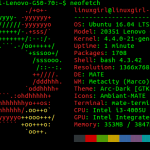
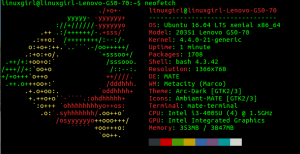
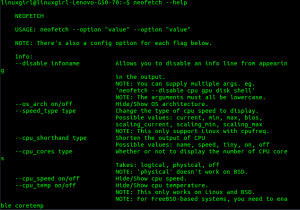
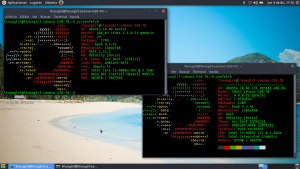
Hola que tal?! yo ando usando el programa screenfetch, a simple vista parece lo mismo y esta en los repos de debian, hay alguna diferencia?
Y no dice si es un fork de screenfetch o algo… porque son bastante parecidas. Ah, la barrita de colores que se ve en el screenshot es un mero elemento decorativo o sirve para algo (además de decorar, quiero decir)?
@Sam y @ Francisco: Bueno, chicos, no sé a ciencia cierta si NeoFetch es un fork de ScreenFetch, pero a mí me parece que sí. Sin embargo, les puedo decir que NeoFetch es superior a ScreenFetch, ya que la primera ofrece opciones que la segunda no, por ejemplo los colores, la posibilidad de hacer capturas, etc. La barrita de colores no es un simple elemento decorativo, @Sam, esto indica las combinaciones de colores que es capaz de mostrar NeoFetch. Si se animan a instalar NeoFetch, los invito a que busquen a través de la ayuda
neofetch --helptodas las opciones que tiene y les aseguro que no se arrepentirán.No, no parece ser un fork.
Los colores muestran la paleta que se usa en la terminal. En el caso de @linuXgirl debe ser la llamada
Green on blackque viene por defecto en la mayoría de las terminales de los DE actuales o alguna personalización de esta.Convencido! Ahora mismo me cambio a neofetch! 😀
¡Excelente complemento, @Obi-Wan Kenobi! Estuve buscando algo como eso para explicar cuáles son las diferencias entre ScreenFetch y NeoFetch y no las encontré. Gracias. Muchas gracias.
A continuación, cito lo que en síntesis son las diferencias entre ScreenFetch y NeoFetch:
A los que no saben inglés, les dejo la traducción de tarea. 😉
Gracias por el dato. Por cierto, tu última línea yo la cambiaría por:
A los que no saben inglés, les dejo de tarea que vean Universidad Para Todos. 😉
Jajaja, pensé escribir algo como eso, pero me pareció suficiente con que tengan que buscar un diccionario o usar Google Translator…!!! 😀
En vez de darles el pescado, prefiero darles la vara de pescar y que aprendan a pescar 😉 Quien sabe y mañana Google dice que desde Cuba no se puede acceder a Google Translator y se quedaron sin pescado (Quien dice Google, dice ETECSA, Infomed o blablabla)
¡Saludos LinuxGirl!
Y felicidades por tan buen artículo. Al final, te dedicaste a escribir para el público amante de Linux.
Gracias, profe, pero no crea que es fácil hoy día escribir un artículo con una buena calidad técnica que entusiasme a todos los amantes de Linux. Tengo que aprender todavía mucho de usted. Gracias por pasar, es un verdadero honor.
OFFTOPIC: Hace días no pasaba por GUTL por cuestiones de trabajo. Ahora veo en las trazas que tu IP estuvo bloqueada por más de 15 intentos de acceder a tu cuenta de GUTL con un pass incorrecto (imagino no eras tu, pero era alguien desde Infomed, específicamente desde tu IP habitual, por eso se bloqueó automáticamente). Tengo puesto que el bloqueo dure una hora, pero igual, cuando te vuelva a ocurrir que no puedes acceder por bloqueo de IP, espera una hora o envíame un email.
Si a alguien más le ha ocurrido, déjelo saber, aunque tengo las trazas diarias de conexión de usuarios y conexiones fallidas (filtradas por IP, blablabla y hasta blablabla), pero implementé un bloqueo desde TOR y VPNs para poder abrir los comentarios incluso para usuarios no registrados y necesito saber si eso no interfiere lo habitual.
Igual, para todos, refuercen sus pass, está de más decirlo, pero aún hay gente que usa como passwords cosas como 1234.
Bueno, la única responsable de esos 15 intentos desde mi IP fui yo misma. Lo que sucedió fue que el día anterior entré al Foro y lo primero que me pasó fue que la plataforma me pidió poner una contraseña y yo le puse una nueva sin darme cuenta que debía poner la misma que normalmente usaba en el Portal y el Escritorio de WP. Al otro día cuando fui a entrar normalmente al Portal, autenticándome con la vieja contraseña, ahí fue que empezó a decirme que estaba bloqueada por IP. La nueva contraseña que puse en el Foro fue la que después me funcionó perfectamente en el Portal y en el Escritorio de WP cuando pasó el tiempo de bloqueo.
Ese sistema de seguridad está muy bueno y muy bien puesto. Te lo agradezco. Ya lo sé para la próxima.
Un saludo.
Estimada colega:
Gracias por compartir. Descargué e instalé en Debian 7 la aplicación. Me devolvió la siguiente información:
-Sistema Operativo.
-Modelo de la placa.
-Kernel.
-Tiempo de encendido.
-Paquetes instalados.
-Tipo de shell.
-Resolución de pantalla.
-Window Manager.
-Tema del Window Manager.
-Tema o apariencia.
-Íconos.
-Terminal.
-Procesador.
-Tarjeta gráfica.
-Memoria usada y total.
¡Ah! y como uso Debian, el logo que muestra del lado izquierdo es el remolino de Debian.
Para conocer el uso de memoria y otros aspectos del sistema también puedes usar «top».
Bueno, sí, «top», «free», etc., etc., pero ninguno como NeoFetch. Escriba en la terminal:
neofetch --helpy quedará encantado con la cantidad de opciones que tiene.
Gracias por comentar. Para mí sus comentarios son de un inmenso valor.
Sé que este es un foro de usuarios de GNU/Linux, pero me entró la curiosidad al ver que también funcionaba en Windows, ¿Sabes cómo instalarlo?
José: Estás en el lugar correcto porque este es un foro para los amantes del SL, utilicen o no GNU/Linux. Contestando tu pregunta, te puedo decir que no tengo idea de cómo instalarlo en Windows. Estuve leyendo en la página de GitHub dedicada a esta aplicación y aunque en todos los lugares que consulté dice que tiene soporte para Windows, en ninguno explica en detalles cómo instalarlo en este SO. Lo más que te puedo decir es que en Windows sólo tiene soporte para: CYGWIN, MINGW, MSYS2 y Windows 10 Linux Subsystem que en su mayoría son herramientas para portar, emular o simplemente hacer funcionar aplicaciones de Linux en un entorno de Windows. Otra cuestión es que tiene que tener instalado BASH 3.2+. Para más información, puedes consultar los siguientes enlaces: https://github.com/dylanaraps/neofetch/wiki/Operating-System-Support y https://github.com/dylanaraps/neofetch/wiki/Installation. Muchas gracias por tomarte el tiempo de comentar aquí. Y si por casualidad, logras hallar la solución a tu interrogante, por favor, compártelo con nosotros. Saludos.